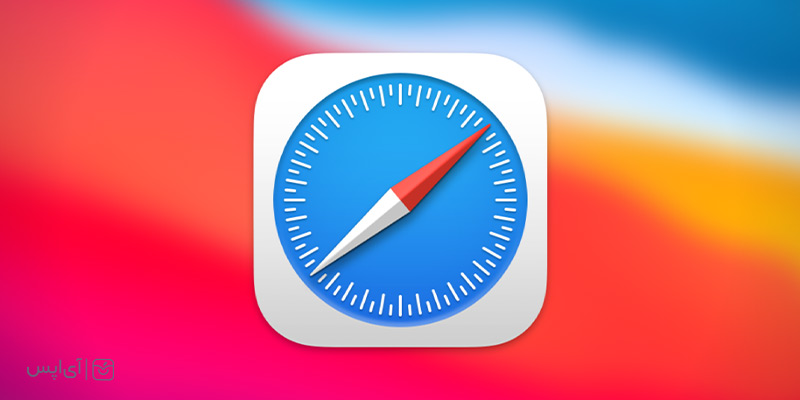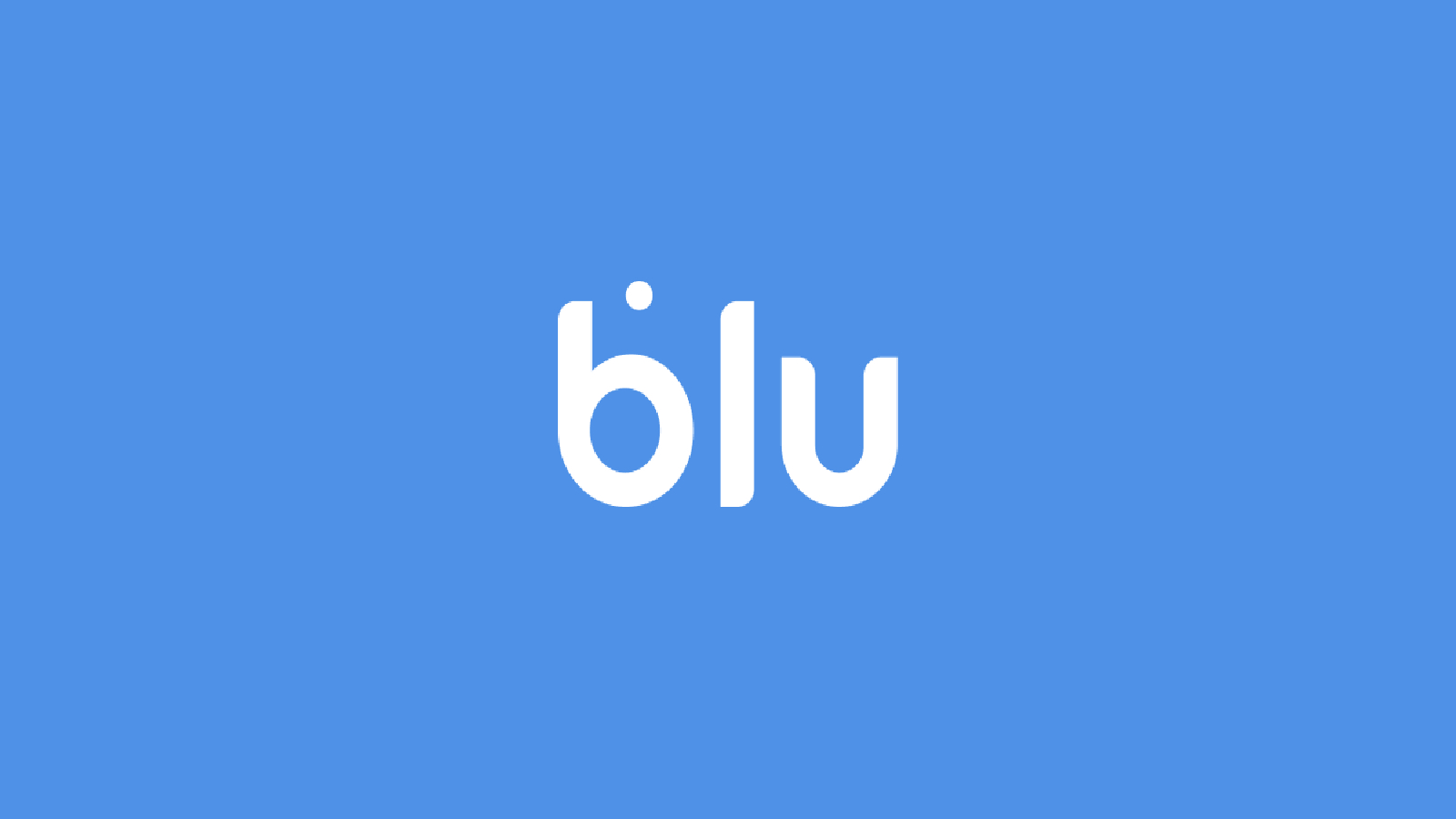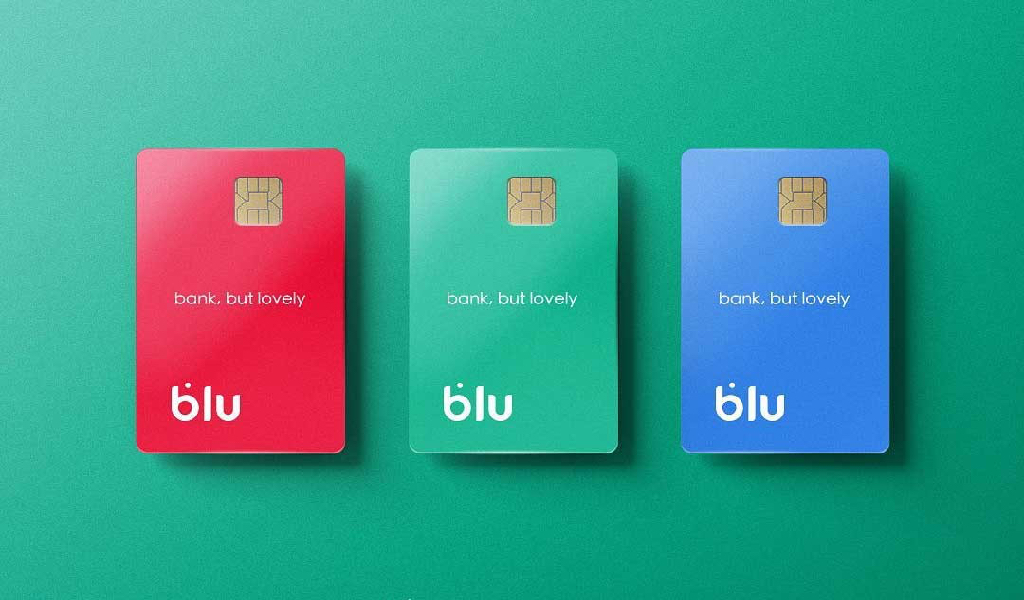همانطور که میدانید در آیفون برنامههایی به صورت پیش فرض از همان ابتدا نصب شدهاند و میتوانید از آنها برای انجام امور مختلف استفاده کنید. سافاری هم یک مرورگر بسیار قوی برای دستگاههای آیفون است که به کمک آن شما میتوانید یک وبگردی جذاب را تجربه کنید و لذت ببرید. اما اگر بخواهیم دقیقتر این برنامه را در نظر بگیریم، باید با تنظیمات سافاری آیفون آشنا شوید تا با انجام تغییرات دلخواه در آن، بتوانید تجربه کاربری جذابتری داشته باشید.
ذخیره کارت های بانکی در سافاری
یکی از امکانات جذابی که میتوانید در مرورگر سافاری خود فعال کنید، امکان ذخیره کارتهای بانکی به همراه CVC2 و تاریخ انقضای آنهاست. با این کار شما دیگر لازم نیست هر بار که وارد سایتهای پرداختی میشود اطلاعات خود را وارد کنید و زمان کمتری را صرف انجام این کار بکنید. البته ممکن است این قابلیت به صورت خودکار روی مرورگر شما فعال نباشد، اگر میخواهید آن را فعال کنید، مراحل زیر را انجام دهید.
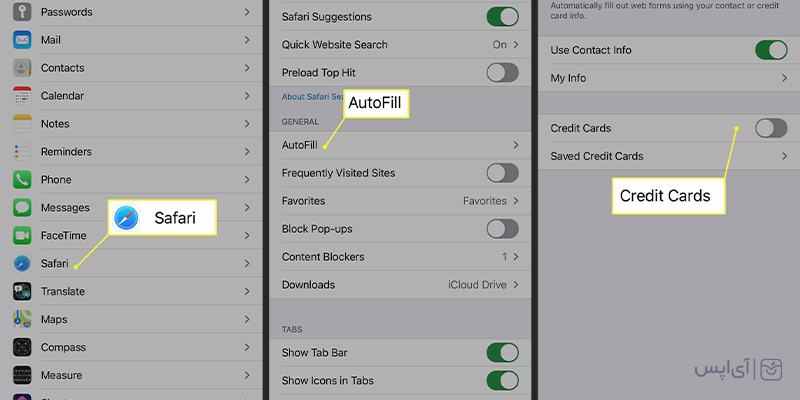
- وارد Setting شوید
- روی Safari بزنید
- گزینه Autofill را انتخاب کنید
- گزینه credit Cards را فعال کنید
بلاک کردن پاپ آپها
قطعا برای شما هم اتفاق افتاده است که وارد سایتی شوید و پاپ آپهای متوالی شما را اذیت کند. به همین دلیل احتمال دارد بخواهید آنها را بلاک کنید تا بتوانید به راحتی به وب گردی خود ادامه دهید. برای این کار هم کافیست تنظیمات سافاری آیفون را طبق مراحل زیر را انجام دهید:
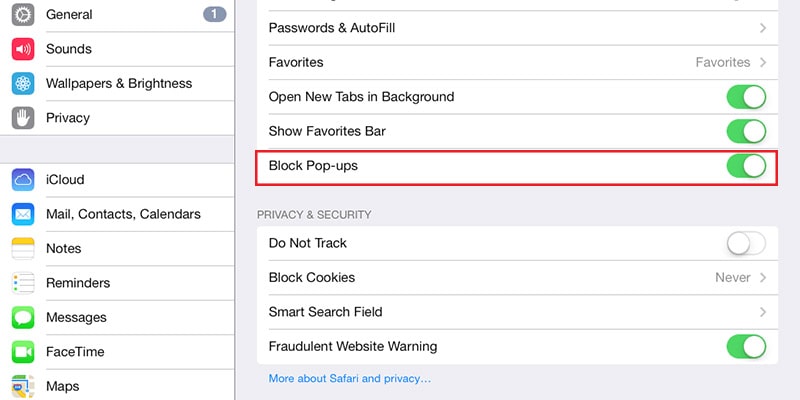
- وارد Setting شوید
- روی Safari بزنید
- اسلایدر Block pop ups را فعال کنید
باز کردن لینکها در صفحه جدید
یکی دیگر از تنظیماتی که میتوانید از آن در سافاری استفاده کنید، امکان باز کردن لینکها در صفحات جدید است. برای این کار شما میتوانید به راحتی این تنظیمات سافاری آیفون را انجام دهید:
- وارد Setting شوید
- روی Safari بزنید
- گزینه Open links را روی in new tab قرار دهید
پاک کردن History سافاری
از همه تغییرات کارکرد سافاری که بگذریم، گاهی ممکن است به دلایل مختلف بخواهید که تاریخچه جستجوی خود را به همراه اطلاعاتش به طور کلی پاک کنید تا این دیتاها به هیچ نحوی در دسترس نباشد و کسی هم نتواند آنها را ببیند. برای انجام این تنظیمات سافاری آیفون، میتوانید مراحل زیر را طی کنید:
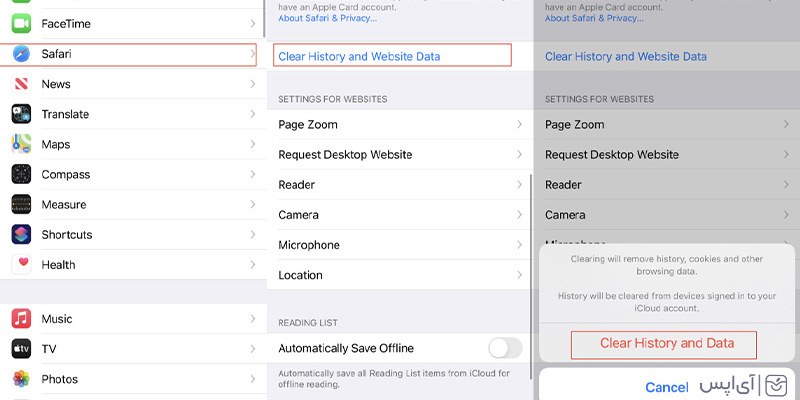
- وارد Setting شوید
- روی Safari بزنید
- گزینه Clear History and Website data
در این مطلب سعی کردیم تا درباره تنظیمات سافاری آیفون شما را راهنمایی کنیم. امیدواریم این مقاله برایتان مفید بوده و شما را به خوبی راهنمایی کرده باشد. اگر شما هم تجربهای در اینه زمینه دارید.
مطالب پیشنهادی دیگر: